
Создание вложенных блоков с помощью CSS – одна из основ веб-разработки. Это позволяет организовывать структуру страницы таким образом, чтобы элементы располагались друг под другом, создавая гибкую и адаптивную компоновку. Важно понять, как правильно использовать контейнеры и управлять их поведением с помощью CSS-свойств, таких как display, position и margin.
Одним из самых простых способов разместить блок под блоком является использование свойства display: block;. По умолчанию, большинство элементов HTML, таких как div, p и header, являются блочными, что означает, что они занимают всю доступную ширину родительского элемента и размещаются друг под другом. В случае с инлайн-элементами, такими как span, они не создают разрыва строки, и для того, чтобы заставить их вести себя как блочные, нужно применить это свойство.
Однако, для более сложных макетов и точного контроля над позиционированием, рекомендуется использовать CSS-свойство position. Например, с помощью position: relative; для родительского блока и position: absolute; для вложенного элемента можно контролировать точное расположение второго блока относительно первого. Такой подход также позволяет избежать перекрытия элементов при изменении размеров окна браузера или устройства.
Основы работы с блоками в CSS
Для работы с блоками важно понимать два ключевых свойства: display и position. Эти свойства определяют, как элементы размещаются на странице и как они взаимодействуют друг с другом.
Стандартное значение display для большинства элементов – это block. Это означает, что элемент занимает всю ширину родительского контейнера и начинается с новой строки. Чтобы элемент не занимал всю ширину, можно использовать display: inline;.
Свойство position управляет расположением блока относительно его нормального потока. Возможные значения включают static (по умолчанию), relative, absolute, fixed и sticky. Каждое из них имеет свои особенности в зависимости от того, как элемент должен быть размещен на странице.
Когда нужно создать блоки, которые будут располагаться один под другим, важно использовать margin для управления отступами. Это позволяет гибко распределять пространство между элементами и избегать перекрытий.
Кроме того, чтобы блоки корректно выстраивались один под другим, необходимо правильно настроить их контейнеры. Например, использование display: flex; на родительском элементе позволяет выстраивать дочерние элементы в колонку с помощью flex-direction: column;.
Особое внимание стоит уделить свойству box-sizing, которое влияет на то, как рассчитываются размеры блока. Если используется box-sizing: border-box;, размеры элемента включают в себя отступы и границы, что упрощает работу с размерами блоков, особенно в сложных макетах.
Чтобы создать несколько блоков, которые будут располагаться друг под другом, можно использовать float или clear, однако эти методы устарели и не рекомендуются для современных проектов. Рекомендуется использовать flexbox или grid, так как они обеспечивают более гибкие и удобные способы работы с расположением элементов.
Использование свойства display для создания блоков
Свойство display играет ключевую роль в формировании структуры блоков на веб-странице. Оно определяет, как элементы будут отображаться на экране и как будут взаимодействовать с соседними элементами. Для создания блока под блоком важно понимать, как различные значения display влияют на поведение элементов.
По умолчанию, блочные элементы, такие как <div>, <section>, <article>, занимают всю доступную ширину, размещая следующие элементы ниже себя. Использование display: block для других элементов (например, <span>, который является строчным по умолчанию) позволит им вести себя как блоки, автоматически создавая новый блок под собой.
Для того чтобы разместить блоки друг под другом, достаточно применять значение block для элементов. Однако в некоторых случаях может понадобиться использование других значений свойства display для настройки внешнего вида блоков.
Если нужно, чтобы блоки выстраивались в строку, можно использовать display: inline-block. Это значение позволяет элементам вести себя как блочные элементы, но они будут размещаться рядом друг с другом, при этом сохраняя свойства блоков, такие как возможность задавать размеры.
Для более сложных макетов, например, когда необходимо создать гибкую сетку, можно использовать display: flex. В этом случае элементы становятся гибкими и могут располагаться как в ряд, так и в столбец, в зависимости от установленных свойств. Для того чтобы элементы выстраивались в колонку, достаточно указать flex-direction: column.
Если необходимо полностью контролировать положение блоков, можно применить display: grid, что позволяет использовать сетку с точным расположением элементов в строках и колонках. Это особенно полезно для создания сложных многосеточных интерфейсов, где нужно гибко контролировать размеры и позиции элементов.
В зависимости от задач, свойство display может быть использовано для создания простых блоков под блоками, а также для реализации сложных макетов с гибким управлением элементами на странице.
Как задать размеры и отступы для вложенных блоков
Размеры вложенных блоков можно задавать с помощью свойств width, height, max-width, max-height, min-width и min-height. Для элементов, которые по умолчанию имеют блочную модель (например, div), их ширина и высота зависят от родительского блока. Чтобы контролировать размеры вложенных блоков, важно понимать, как работает модель коробки в CSS.
Если нужно ограничить размер вложенного блока, используйте max-width или max-height. Эти свойства помогут избежать растягивания блока за пределы доступного пространства родительского элемента. Например, установка max-width: 100% гарантирует, что блок не выйдет за границы родителя.
Для задания отступов между блоками применяются свойства margin и padding. margin создаёт пространство вокруг блока, отделяя его от других элементов, а padding – пространство внутри блока, между содержимым и его границами. Важно помнить, что отступы у вложенных блоков могут быть как положительными, так и отрицательными. Например, если нужно уменьшить пространство между блоками, можно использовать отрицательные значения для margin.
Для вложенных элементов часто используются проценты и относительные единицы измерения, такие как em или rem. Это позволяет создавать адаптивные макеты, которые изменяются в зависимости от размера экрана. Например, для элементов внутри родительского блока с шириной 100% можно задать width: 50% для вложенного элемента, чтобы он занимал половину доступного пространства.
Чтобы избежать нежелательных эффектов, таких как переполнение или сдвиг контента, важно контролировать как размеры, так и отступы вложенных блоков одновременно. Если родительский элемент имеет фиксированную ширину, а вложенный элемент – процентную, это может привести к нежелательным результатам, особенно при изменении размеров окна браузера. В таких случаях стоит использовать box-sizing: border-box, чтобы отступы и границы учитывались внутри заданных размеров элемента.
Применение flexbox для вертикальной и горизонтальной компоновки
Для того чтобы использовать flexbox, необходимо задать контейнеру свойство display: flex;. После этого можно настроить компоновку дочерних элементов с помощью различных свойств flexbox.
Горизонтальная компоновка
Для создания горизонтальной компоновки достаточно использовать свойство flex-direction: row;, которое по умолчанию направляет элементы в строку. Элементы будут располагаться по горизонтали, заполняя доступное пространство.
justify-content: flex-start;– элементы выравниваются по левому краю.justify-content: center;– элементы центрируются по горизонтали.justify-content: space-between;– элементы распределяются по всей ширине контейнера с равными промежутками между ними.justify-content: space-evenly;– элементы распределяются с одинаковыми промежутками между ними и по краям контейнера.
Вертикальная компоновка
Для вертикальной компоновки используется свойство flex-direction: column;. В этом случае элементы выстраиваются вдоль вертикальной оси.
align-items: flex-start;– элементы выравниваются по верхнему краю контейнера.align-items: center;– элементы центрируются по вертикали.align-items: flex-end;– элементы выравниваются по нижнему краю контейнера.align-items: stretch;– элементы растягиваются на всю высоту контейнера.
Сбалансированное распределение пространства

Важным преимуществом flexbox является возможность контролировать распределение пространства между элементами. Для этого используется свойство justify-content, которое позволяет гибко управлять промежутками между элементами.
justify-content: space-around;– элементы размещаются с одинаковыми промежутками вокруг них.justify-content: space-evenly;– элементы равномерно распределяются по доступной ширине.
Работа с обтеканием и переносом

Flexbox позволяет гибко управлять обтеканием элементов с помощью свойства flex-wrap. По умолчанию элементы располагаются в одну строку, но можно настроить перенос элементов на следующую строку, если они не помещаются в контейнер.
flex-wrap: nowrap;– элементы не переносятся на новую строку.flex-wrap: wrap;– элементы переносятся на новую строку, когда не помещаются.flex-wrap: wrap-reverse;– элементы переносятся, но на новую строку сверху вниз.
Пример вертикальной и горизонтальной компоновки
Пример вертикальной компоновки:
.container {
display: flex;
flex-direction: column;
align-items: center;
}
Пример горизонтальной компоновки:
.container {
display: flex;
flex-direction: row;
justify-content: space-between;
}
Использование flexbox значительно упрощает создание адаптивных интерфейсов, так как элементы автоматически подстраиваются под доступное пространство. Это делает flexbox незаменимым инструментом при разработке современного веб-дизайна.
Использование grid для более сложной структуры блоков
Основным преимуществом grid является возможность задавать размеры блоков в различных единицах измерения, таких как пиксели, проценты или fr (гибкие единицы), которые автоматически делят доступное пространство. С помощью grid можно задавать как фиксированные, так и адаптивные макеты.
Для создания базовой сетки с двумя блоками, расположенными друг под другом, можно использовать следующее правило:
.container {
display: grid;
grid-template-columns: 1fr; /* Одна колонка */
grid-template-rows: auto; /* Высота строк по содержимому */
}
Если требуется более сложная структура, например, 3 колонки с элементами, занимающими несколько строк или колонок, можно использовать следующий код:
.container {
display: grid;
grid-template-columns: repeat(3, 1fr); /* Три колонки одинаковой ширины */
grid-template-rows: auto; /* Строки по высоте контента */
grid-gap: 20px; /* Расстояние между элементами */
}
Для более сложной компоновки можно комбинировать свойства grid-column и grid-row для элементов, чтобы они занимали несколько строк или колонок. Например:
.item1 {
grid-column: span 2; /* Элемент займет две колонки */
grid-row: span 2; /* Элемент займет две строки */
}
Также, можно задать области сетки с помощью grid-template-areas, что делает структуру макета еще более читаемой. Пример:
.container {
display: grid;
grid-template-columns: 1fr 2fr 1fr;
grid-template-rows: auto;
grid-template-areas:
"header header header"
"sidebar content content"
"footer footer footer";
}
Это позволяет точно управлять расположением блоков на странице, используя именованные области. Например, блок с классом header будет занимать всю верхнюю строку, а блок с классом sidebar будет располагаться в левой части сетки.
Grid также идеально подходит для создания адаптивных макетов. С помощью медиазапросов можно изменять количество колонок или их ширину в зависимости от размеров экрана:
@media (max-width: 768px) {
.container {
grid-template-columns: 1fr; /* Одна колонка на маленьких экранах */
}
}
Таким образом, CSS Grid дает гибкость в построении сложных и адаптивных структур, обеспечивая контроль за расположением элементов и их размерами на разных экранах.
Как управлять выравниванием блоков внутри контейнера

Для выравнивания блоков внутри контейнера в CSS можно использовать несколько подходов, каждый из которых подходит для конкретных случаев. Рассмотрим основные методы.
1. Использование свойства display: flex. Этот метод позволяет выравнивать элементы по оси X и Y. Для этого нужно применить свойство display: flex к контейнеру. Выравнивание по горизонтали осуществляется с помощью свойства justify-content, а по вертикали – с помощью align-items.
Пример выравнивания элементов по центру:
div.container {
display: flex;
justify-content: center;
align-items: center;
}2. Использование свойства text-align. Это свойство обычно используется для выравнивания текста, но оно также может выравнивать блочные элементы по горизонтали. Применяется к родительскому контейнеру, и выравнивание происходит по оси X.
Пример для выравнивания блоков по центру:
div.container {
text-align: center;
}3. Использование свойства grid. CSS Grid Layout предоставляет гораздо больше возможностей для работы с выравниванием. Для выравнивания элементов по осям X и Y можно комбинировать свойства justify-items и align-items. Grid позволяет более гибко управлять расположением блоков в контейнере, задавая сетку с нужным количеством строк и колонок.
Пример выравнивания элементов внутри сетки:
div.container {
display: grid;
justify-items: center;
align-items: center;
}4. Использование position. Свойство position позволяет точно позиционировать элементы относительно их родительского контейнера. Для выравнивания можно использовать top, bottom, left, right, а также transform для точного центрирования.
Пример использования для центрирования элемента:
div.container {
position: relative;
}
div.item {
position: absolute;
top: 50%;
left: 50%;
transform: translate(-50%, -50%);
}Каждый из этих методов имеет свои особенности и может быть использован в зависимости от нужд проекта. Выбор зависит от того, какие именно блоки вы хотите выровнять и как сложна структура вашего контейнера.
Особенности работы с позиционированием блоков
Позиционирование элементов в CSS играет ключевую роль в формировании макета страницы. Важно понимать, как каждый способ позиционирования влияет на расположение блоков относительно других элементов и родительских контейнеров.
CSS предлагает несколько способов позиционирования элементов, каждый из которых имеет свои особенности:
- static – это значение по умолчанию. Элемент расположен в потоке документа, то есть он будет отображаться на месте, которое определено в HTML-разметке. Этот способ не позволяет изменять положение блока относительно других элементов.
- relative – позиционирование относительно его исходного положения. Когда элементу присваивается
position: relative;, он по-прежнему занимает пространство, как если бы былstatic, но можно сдвигать его с помощью свойствtop,right,bottomиleft. - absolute – элемент позиционируется относительно ближайшего предка с позиционированием, отличным от
static. Если таких элементов нет, то относительноbody. Этот способ позволяет полностью убрать блок из потока документа, не влияя на расположение других элементов. - fixed – фиксирует элемент относительно окна браузера. Элемент с таким позиционированием остается на месте при прокрутке страницы. Это удобно для создания меню или панелей, которые должны оставаться видимыми при прокрутке.
- sticky – это комбинация
relativeиfixed. Элемент ведет себя какrelativeдо тех пор, пока не достигнет заданной точки прокрутки (например, верхней границы окна), после чего становится фиксированным.
Чтобы правильно использовать эти методы, нужно учитывать следующие моменты:
- При использовании
absoluteважно понимать, что элемент будет выведен за пределы нормального потока документа, что может повлиять на доступность для других элементов, а также на поведение родительских блоков. - Использование
relativeпомогает создавать сдвиги в пределах родительского элемента, но при этом этот элемент все равно сохраняет свое место в потоке, что влияет на расположение соседних блоков. - Для фиксированных элементов, особенно при больших размерах страниц, необходимо учитывать возможные проблемы с перекрытием контента и адаптивностью дизайна.
stickyможно использовать для создания элементов, которые «прилипаются» к верхней части экрана, но стоит помнить, что поддержка этого свойства в некоторых старых браузерах ограничена.- Важно контролировать з-index при позиционировании с использованием
absoluteиfixed, чтобы избежать неконтролируемого наложения элементов друг на друга.
Каждое из этих свойств имеет свое применение в зависимости от контекста, и важно выбирать оптимальный способ позиционирования в зависимости от того, какой эффект нужно достичь. Понимание этих принципов позволяет создавать более гибкие и адаптивные веб-страницы.
Использование media queries для адаптивного расположения блоков
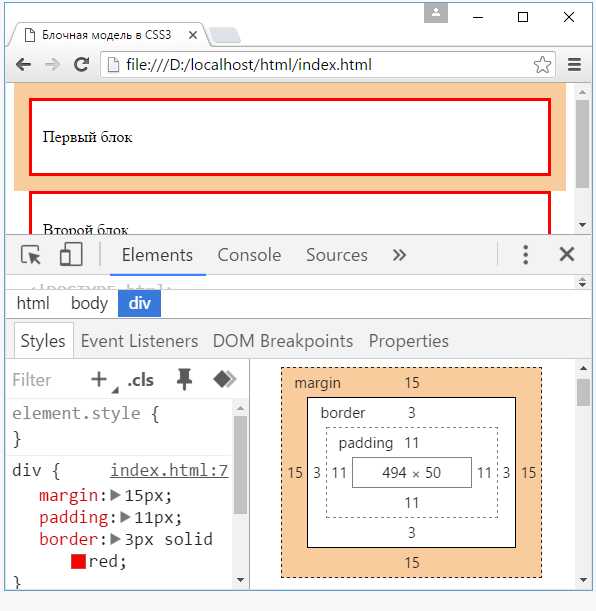
Media queries позволяют адаптировать расположение блоков в зависимости от характеристик устройства. Это особенно важно для создания гибких и отзывчивых макетов, которые корректно отображаются на различных экранах.
Для изменения расположения блоков с помощью media queries используется правило @media, которое позволяет определять условия для применения определённых стилей в зависимости от ширины экрана, ориентации или других характеристик устройства. Например, если необходимо, чтобы блоки располагались вертикально на мобильных устройствах, а горизонтально на больших экранах, это можно реализовать следующим образом:
@media (max-width: 768px) {
.container {
display: block;
}
}
Этот код заставит контейнерный блок переключиться на блочную модель, если ширина экрана устройства не превышает 768px. Для больших экранов можно задать стиль с использованием flexbox или grid:
@media (min-width: 769px) {
.container {
display: flex;
justify-content: space-between;
}
}
С помощью media queries можно не только менять расположение блоков, но и их размеры, отступы, шрифты и другие параметры. Например, для изменения размера шрифта в зависимости от ширины экрана:
@media (max-width: 600px) {
h2 {
font-size: 1.5em;
}
}
Меньшие экраны требуют более компактного размещения элементов. Чтобы обеспечить комфортное восприятие контента, можно использовать breakpoints, которые отвечают за корректное распределение пространства на экране. Например, в случае с grid-контейнерами:
@media (max-width: 1024px) {
.grid-container {
grid-template-columns: repeat(2, 1fr);
}
}
@media (max-width: 768px) {
.grid-container {
grid-template-columns: 1fr;
}
}
В данном примере контейнер с grid-расположением сначала будет делить экран на две колонки, а затем, при уменьшении ширины экрана до 768px, расположит элементы в одну колонку. Использование таких подходов помогает избежать перегрузки интерфейса и улучшить восприятие контента на разных устройствах.
Таким образом, media queries позволяют эффективно управлять расположением блоков, обеспечивая гибкость дизайна и адаптацию к различным устройствам.
Вопрос-ответ:
Как можно создать блок под блоком с помощью CSS?
Для создания блока под блоком с помощью CSS, можно использовать несколько методов. Наиболее простым является использование стандартных свойств CSS, таких как `display`, `position`, и `margin`. Например, чтобы разместить один блок под другим, можно использовать свойство `display: block;`, которое по умолчанию делает элементы блочными. Для более точного контроля над позиционированием можно использовать `position: relative` или `position: absolute`. Также стоит учесть использование `flexbox` или `grid` для более сложных макетов, если требуется выравнивание или контроль расстояний между блоками.
Как правильно выравнивать блоки друг под другом с помощью Flexbox?
Если вы хотите выравнивать блоки друг под другом, используя Flexbox, вам нужно задать контейнеру свойство `display: flex;` и использовать `flex-direction: column;`. Это позволит размещать все дочерние элементы по вертикали, а не по горизонтали, как по умолчанию. Дополнительно, вы можете управлять отступами между элементами с помощью `gap`, или выравнивать их по центру с помощью свойств `align-items` и `justify-content`. Например:
Можно ли с помощью CSS задать отступы между блоками, если они находятся друг под другом?
Да, для задания отступов между блоками, расположенными друг под другом, можно использовать несколько методов. Один из самых популярных — это использование маргинов (`margin`). Например, если у вас есть два блока, вы можете установить отступ снизу у первого блока и отступ сверху у второго блока. Вот пример:






